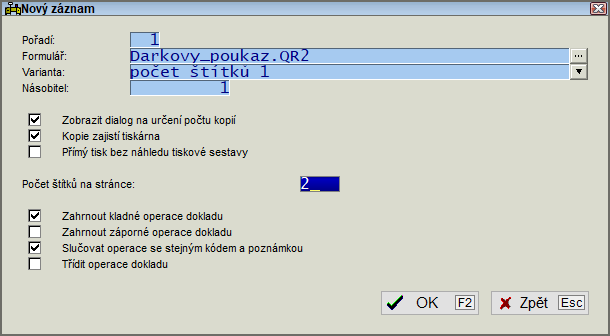Speciální funkce pro práci s požadavky (menu OBJ MNU)
Z K.A.P.
Verze z 20. 2. 2019, 17:13, kterou vytvořil Greplová Alena (diskuse | příspěvky) (→Kódy menu OBJ_MNU)
Menu: Požadavky/Přehled požadavků
- kl. Alt+F6
- Plán spotřebovaného materiálu - podrobný
- Plán spotřebovaného materiálu - sloučený
- Hromadné smazání požadavků
- Přidat položky obj. do oblíbených
- Sledování jakosti - atesty
- Sestavy za požadavek
- Odeslat objednávku mailem - PDF
- Kopírovat objednávku do schránky
- Odeslat objednávku mailem (schránka)
- Tisk štítků
- Vytvoření objednávky na dodavatele
- Vytvoření CROSSDOCK objednávky
- Zapnout příznak Crossdock A
- Fakturace požadavku dle příjemky
- Uživatelský dialog
- Záznam změn požadavku
- Připravit data pro výrobu
- Záznam změn požadavku
- Sloučení požadavků
- Hromadný převod více označených požadavků do dokladu
Tisk štítků
obrázek:Tisk štítků
Hlavní použití je pokud potřebujeme vytisknout štítky z požadavků, pokud prodejna používá pro objednání zboží z centrály tento zjednodušený způsob. Po výběru přednastaveného formuláře pro štítek budou štítky vytištěny na tiskárnu.
| Technická poznámka - kódy menu OBJ_MNU | ||
| Kód menu | Funkce | Popis |
| 41,1 | Plán spotřebovaného materiálu-podrobný | |
| 41,2 | Hromadné smazání požadavků | smaže požadavky, ale neprovádí mazání kopie požadavku vytvořené v rámci funkce pro vyfakturování požadavku (pokud je vytváření kopie nakonfigurováno) |
| 41,3 | Přidat položky objednávek do oblíbených | |
| 41,4 | Plán spotřebovaného materiálu - sloučený | tisk plánu se sloučením spotřebovaného materiálu dle kódu materiálu |
| 41,5 | Připravit data pro výrobu | funkce zavolá stored proceduru, která musí pro danou databázi být nadefinována na serveru, a která připraví potřebná data |
| 41,6 | Záznam změn požadavku | zobrazí informace z LOG souboru |
| 41,11 | Tisk štítků | umožňuje připravu tiskových formulářů (QR2 nebo sestava pro tiskárny Zebra nebo textová sestava |
| 41,13 | Sloučení požadavků | sloučení více označených požadavků do jednoho požadavku |
| 41,14 | Sledování jakosti - atesty | Při prvním použití funkce se dohledají všechny šablony ke kartám použitým v požadavku a pro nalezené šablony se doplní záznam umožňující vybraným uživatelům doplnit naměřené hodnoty parametrů pro daný atest. Atesty lze vytisknout pomocí F8. |
| 41,15 | Hromadné smazání požadavků | smaže všechny požadavky včetně kopie |
| 41,16 | Vytvoření objednávky na dodavatele | Z jednoho nebo z více označených požadavků lze připravit (souhrnnou) objednávku na dodavatele. |
| 41,18 | Sestavy za požadavek | V sestavě lze využít předdefinované proměnné O_Sklad, O_Prijem, O_Cislo, O_DatumZal, O_DatumPoz, O_ICO, O_ICO8, O_Jmeno, O_Zakazka, O_ExtCObj, O_PasIdObj, O_TypDokl obsahující číslo skladu, příjem (0/1), číslo objednávky, datum založení, datum-požadováno, IČO, IČO (8 znaků), jméno, zakázku, ext.číslo objednávky, id. objednávky či typ dokladu z aktuálního požadavku |
| 41,20 | Odeslat objednávku mailem - PDF | |
| 41,21 | Kopírovat objednávku do schránky | |
| 41,22 | Odeslat objednávku mailem (schránka) | |
| 41,29 | Hromadný převod více označených požadavků do dokladu | |
| 41,31 | Fakturace požadavku dle příjemky | |
| 41,40 | Sledování jakosti-atesty | Při prvním použití funkce se dohledají všechny šablony ke kartám použitým v požadavku a pro nalezené šablony se doplní záznam umožňující vybraným uživatelům doplnit naměřené hodnoty parametrů pro daný atest. Atesty lze vytisknout pomocí F8. |
| 41,69 | Vytvoření CROSSDOCK objednávky | |
| 41,124 | Zapnout příznak Crossdock A | |
| 26,2 | Hromadné smazání požadavku | vymaže požadavky od čísla po číslo se zvolenými stavy požadavků |
| 0,5 | Příprava dat pro výrobu | funkce zavolá stored proceduru, která musí pro danou databázi být nadefinovaná na serveru a která připraví potřebná data |
| 0,5 | Záznam změn požadavku | zobrazení informací z LOG souboru |